Großformat-Grafik: Pixel und wie man mit ihnen umgeht
Was macht man, wenn klar ist, dass das Bild, das der Kunde unbedingt haben will, in der gewünschten Vergrößerung schauderhaft aussehen wird? Simon Eccles findet es heraus.
Was macht man, wenn klar ist, dass das Bild, das der Kunde unbedingt haben will, in der gewünschten Vergrößerung schauderhaft aussehen wird? Simon Eccles findet es heraus.
Sehr große, kundenspezifisch gedruckte Wandbilder, Leuchtkästen mit flexibler Beschilderung und Tapeten werden im Großformatdruck immer beliebter. Richtig ausgeführt wirken sie eindrucksvoll als Poster, Wandbild oder Tapete. Doch anders als etwa die Bilder auf Reklametafeln und vielen Postern werden diese Drucke oft aus unmittelbarer Nähe betrachtet – sei es nun absichtlich oder rein zufällig.
Das bedeutet für Grafiker, der Auflösung des Ursprungsbildes besondere Aufmerksamkeit zukommen zu lassen. Ein Bild, das auf dem Bildschirm gut aussieht, kann auf Wandgröße aufgezogen leicht als zerklüftetes Chaos enden. Und das hat nichts mit den relativ geringen Druckauflösungen der Large-Format-Inkjet-Drucker zu tun. Die meisten sind mehr als ausreichend für Wandbilder, vorausgesetzt die Originaldatei bietet eine genügend hohe Qualität.
Warum Fotografien manchmal nicht in starken Vergrößerungen funktionieren, und wie man in der Zusammenarbeit von Fotografen und Grafikern sicherstellt, dass die gelieferten Bilder gut aussehen, lässt sich aber klären. Was tut man, wenn das Bild, das der Kunde unbedingt haben will, in der gewünschten Vergrößerung schauderhaft aussehen wird?
Zunächst sollte man nachfragen, ob es sich um die Originalbilddatei handelt - und wenn nicht, ob man die vielleicht bekommen könnte. Das könnte funktionieren, wenn weder an der hohen, noch an der niedrigen Auflösung Bildbearbeitung vorgenommen wurde.
Gibt es keine bessere Bildauflösung, sollte man dem Kunden erklären, dass das Bild, wenn es so gedruckt wird, wie es ist, ziemlich scheußlich aussehen wird, es aber Techniken zur Verbesserung gibt. Dies lässt sich auch verdeutlichen, ohne einen Testdruck des gesamten Wandbildes zu erstellen. Mit einem kleinen Desktop-Drucker lassen sich wichtige Details des Bildes im gleichen Vergrößerungsfaktor nebeneinander stellen, so dass das Vorher-Nachher dieser Verbesserungstechniken deutlich wird.
Dann nennen Sie ihren Preis für die Nacharbeiten - und wahrscheinlich bekommen Sie das nächste Mal von vorne herein besseres Bildmaterial.
Hier stellen wir einige Workarounds vor. Dieser erste Teil beschäftigt sich mit der Bildauflösung in Fotografien, Teil 2 wird sich "Artefakte" und die Möglichkeiten ihrer Bändigung vornehmen.
Warum es auf die Pixel ankommt
![]()
Das Wandbild sieht von der anderen Seite des Raums perfekt aus.
Der Aufenthalt kürzlich in einem englischen Hotel zeigt das Beispiel einer guten Idee, die noch besser hätte ausfallen können. Im Hotel waren eben erst großformatige Wandbilder auf zwei Meter hohen Kunststoffplatten in den Badezimmern angebracht worden.
Es gab sechs verschiedene lokale Szenerien, und wer alle sechs benennen konnte, gewann eine freie Übernachtung. Es war nicht ganz klar, ob man dazu mit fünf anderen Gästen Freundschaft schließen sollte, um deren Badezimmer inspizieren zu dürfen.
Obwohl die Drucke und die Installation professionell ausgeführt waren, hingen sie doch gleich neben der Badewanne – so zumindest in meinem Zimmer. Von der anderen Seite des Badezimmers sah das Bild gut aus. Doch beim Duschen waren meine Augen nur 30 bis 40 cm entfernt.
Aus dieser Distanz waren die Pixel, aus denen sich das Motiv zusammenfügt, sehr präsent. Und obwohl sie nur 1 Millimeter groß waren, stachen sie durch die Artefakte der Dateikomprimierung und der Vergrößerung mehr ins Auge, als zu erwarten war.
Feine Details, die aus beliebigem Abstand betrachtet werden können, in einem Wandbild herauszuarbeiten ist nicht einfach. (Es ist aber durchaus möglich, wenn man Gigapixel-Bilder zusammensetzt. Man muss dann aber mit Dateigrößen im Gigabytebereich rechnen. Mehr dazu unter www.gigapan.com.)
Es gibt aber einen guten Mittelweg, der übliche Bilder nutzt und trotzdem die Pixelung so minimiert, dass sie bei naher Betrachtung weniger offensichtlich sind. So entsteht eine Bildqualität, die von den meisten Menschen als gut genug aus der Nähe, und als exzellent aus der Distanz eingeschätzt wird.
Mit der richtigen Auflösung beginnen
Das Problem besteht darin, dass Fotografen und Grafiker oft immer noch keine rechte Vorstellung von der Beziehung zwischen ursprünglicher Pixelzahl, dem Aussehen auf einem Computerbildschirm und der tatsächlichen Auflösung des Drucks in der geplanten Größe haben.
Am besten stellt man von Anfang an eine ausreichend hohe Auflösung zur Verfügung. So gut wie alle modernen Digitalkameras, und sogar die meisten Mobiltelefone, haben genügend Auflösung, um ohne Qualitätsverlust bis A3 zu drucken. Viele moderne SLR-Digitalkameras nehmen mit 24 Millionen Pixel auf, üblicherweise in einem Rahmen von 6000 x 4000 Pixeln. Einige erfassen sogar 32 oder 50 Millionen Pixel, doch die sind selten und sehr teuer.
Hätte man ein 24 MP-Bild für unser 2 Meter hohes Wandbild benutzt, wäre eine Auflösung von drei Pixel pro Millimeter (das sind 76,2 dpi) entstanden. Meine Tests zeigen, dass der Druck so ein wenig unscharf, aber nicht gepixelt erscheint.
Das tatsächliche Originalbild im Badezimmer des Hotels muss also etwa 2000 Pixel hoch gewesen sein, und wahrscheinlich 1300 Pixel breit, was einer Ursprungsauflösung von 2,6 Megapixel ergibt. Das ist etwa die Qualität eines zehn Jahre alten Mobiltelefons. Das Original wurde also entweder ausgeschnitten, oder jemand hatte überhaupt keine Ahnung, wie Auflösungen im Druck funktionieren.
Sollte jemand denken, das Bild im Badezimmer wäre ein missratener Einzelfall, so muss ich auf das A2 große POS-Poster mit beinahe identischer Auflösung für die Betrachtung aus unmittelbarer Nähe in meinem lokalen Supermarkt verweisen. Der gehört zu einer der größten Ketten in Großbritannien mit entsprechend riesigem Marketingbudget.
Vergrößerungen prüfen
Wir wissen alle, dass Kunden immer recht haben, aber man kann sie auch so informieren, dass das was sie liefern auch tatsächlich in der Vergrößerung funktioniert. Die meisten ihrer Grafiker nutzen Photoshop oder eine ähnliche Software, und so ist es am einfachsten ihnen zu erklären, worauf sie im Programm achten sollen.
Alternativ kann man die Korrekturen auch inhouse durchführen, wofür man hoffentlich ein Zusatzhonorar vereinbart hat.
Im Folgenden zeigen wir, wie man Auflösungen prüft und korrigiert. Das gilt für alle jüngeren Versionen von Photoshop bis CC 2017.
Es ist ratsam, mit einer Kopie des Bildes zu arbeiten - falls etwas schiefgeht. Zunächst schneidet man das Bild auf den Ausschnitt, der gedruckt werden soll. Dann wählt man das Bild / Bildgröße-Menü (im Bild) und erhält oben die Anzahl der Pixel angezeigt.
Die Option „Neu berechnen“ darf dabei nicht ausgewählt sein. Nun gilt es die gewünschte Bildgröße einzugeben, entweder die Höhe oder die Breite, und zwar in der Einheit, die neben den Feldern angegeben ist. Das liefert die Auflösung des Druckbildes in „dpi“, also Pixel per Inch. Man kann die Maßeinheit auf Wunsch auf Zentimeter umstellen.
In unserem Beispiel haben wir ein nicht beschnittenes 24 MP-Bild, das bei einer Vergrößerung auf 2 m Breite mit 76,2 dpi druckt, oder mit 50,8 dpi bei einer Höhe von 2 m. Das genügt den meisten Ansprüchen.
Im Idealfall druckt man Fotos für kleine Formate mit 360 dpi, aber so würde das 24 MP-Bild in einer Dateigröße von 1,04 GB enden, was das Rip an der Druckmaschine deutlich verlangsamen würde, ohne dabei besondere Vorteile zu ergeben. Als Kompromiss bietet sich eine Auflösung von 150 dpi an, was bei einer Breite von 2 m zu einer Bilddatei von 266 MB führt.
Die Größe ändern
![]()
So setzt man ein 2 Meter breites Bild in Photoshop auf. Die 24 Megapixel des Bildes werden in eine Ausgabe mit 150 Pixels per inch skaliert.
Das Hinzufügen von Pixeln zur Verbesserung der Auflösung eines Fotos nennt man „Resampling“ oder „Interpolation“. Photoshops Bildgröße-Menü besitzt Optionen für das Erhöhen oder Reduzieren der Pixelanzahl, bei gleichzeitiger Vermeidung von Artefakten, wie gezackten Diagonallinien, oder harte Farbkanten.
Bei einer Vergrößerung ist es wichtig, das „Neu berechnen“-Kästchen auszuwählen und sowohl die gewünschte Größe wie auch Auflösung (z. B. 150 dpi) einzugeben. Ist die Photoshop-Version vergleichsweise neu, dann erscheint nun ein Pull-Down-Menü mit weiteren Wahlmöglichkeiten. Für Vergrößerungen bietet es "Bikubisch glatter" und "Details erhalten".
Die beste Lösung hängt vom Bildinhalt ab, deshalb kann man mit dem Preview experimentieren. „Details erhalten“ kann Verpixelungen in Himmelsansichten oder Gesichtern erzeugen, doch es gibt einen Slider, mit dem sich dies reduzieren lässt.
Ist man mit dem Ergebnis zufrieden, klickt man „OK“, und das Ergebnis ist eine höhere Auflösung, aber auch eine größere Datei.
Bis vor einigen Jahren gab es noch einen guten Markt für Bildvergrößerungsprogramme wie Genuine Fractals, die oft bei Großformaten zum Einsatz kamen. Diese Programme nutzen wirkungsvolle mathematische Werkzeuge, doch ihre Bedeutung schwand, seit sich Photoshops eigene Interpolation in den meisten Fällen als ausreichend erweist. Es gibt auch einige wenige freie Online-Dienste zur Änderung der Bildgröße. Doch der Fokus liegt bei ihnen auf der Verkleinerung von Fotos für die Nutzung online bzw. auf mobilen Geräten.
On1 verkauft immer noch eine weiterentwickelte Version von Genuine Fractals, die aber jetzt Resize 10 heißt und 72 Euro kostet. Das Programm läuft Stand-alone-Version oder als Photoshop-Plugin.
Neben den Werkzeugen zur Vergrößerung und Aufwertung bietet es auch großformatfreundliche Funktionen wie eine Kantenerweiterung für Fotoleinwände und die Möglichkeit, Bilder in kleinere Dateien zu zerlegen, sodass sie dann aus den kleineren Drucken wieder zusammengesetzt werden können. Es gibt auch Hunderte von Voreinstellungen für verschiedene Kombinationen von Druckern und Größen.
Man muss sagen, dass kaum Qualitätsunterschiede in der Vergrößerung zwischen Resize und Photoshop CC 2017 ausgemacht werden können. Doch Resize soll im Halbtondruck zu besseren Ergebnissen führen.
Den relativ neuen Trend zu kostengünstigen, herunterladbaren Apps für normale Computer (nicht nur Smartphones) bedient Serif Software mit Affinity Photo für Mac OS und Windows. Es kostet nur 56 Euro, ist eine brauchbare Alternative zu Photoshop und unterstützt CMYK, ICC-Farbmanagement und mehr.
Die jüngste Version 1.5 bietet verbesserte Werkzeuge zur Interpolation und verwendet Techniken wie „Nearest Neighbor“, „Bilinear“, „Bicubic“, „Lanczos 3-taps“ (separierbar und nicht-separierbar). Lanczos gilt als beste Methode für Vergrößerungen. Es werden Dateien von enormer Größe bis 256.000 x 256.000 Pixel interpoliert. Das ist das theoretische Limit für 16-bit-Genauigkeit und entspricht 65.536 Megapixeln
Das reicht für ein 18 Meter breites Plakat mit 360 dpi, allerdings dürfte es eine Herausforderung darstellen, Geräte zu finden, die solche Dateigrößen bearbeiten können. Photoshop, sagt man, geht sogar bis 300.000 x 300.000 Pixel. Doch beide Angaben sind wahrscheinlich rein akademisch und in der realen Welt nicht zu erreichen.
Ursprungsbilder
![]()
Dieser Scan eines 35 mm Originalfilms zeigt Körnung, die in einem Großformatdruck auffallen würde.
In der heutigen Druckwelt wurden die meisten Fotos mit Digitalkameras aufgenommen, und dieser Artikel geht deshalb meistens von diesem Fall aus. Dennoch gibt es immer noch viele Bilder in Bibliotheken oder Privatsammlungen, die ihr Leben als Filmnegativ oder -positiv, oder als Druck begannen.
Wir können hier nicht erörtern, wie man diese scannt, doch muss man erwähnen, dass hier die gleichen Regeln gelten, wie bei Digitalkameras. Wenn das Bild aus einer Bibliothek kommt, bleibt es bei der Auflösung, die beim ersten Scan eingestellt war. Doch wenn die Bilder eigens für den Druck gescannt werden, sollte man auf einer hohen Auflösung bestehen.
Beim kann die Körnung beim Scannen mit hoher Auflösung sehr ins Auge springen. Das ist bei manchen Anwendungen erwünscht, weniger in anderen. Eine Auflösung, die die Körnung nicht reproduziert (oder sie in Photoshop leicht verwischt), wäre in jedem Fall vorzuziehen.
In gleicher Weise haben kleine Fotodrucke oft sehr viel weniger Details als der Originalfilm. So bekommt man nie gute Qualität - ganz gleich wie groß die Auflösung ist. Andererseits lassen sich großformatige Drucke (etwa 10 x 8 oder 16 x 20 Inch) oft besser scannen als kleinformatiger Film. Desktop A4-Scanner können Drucke bis zu 10 x 8 Inch aufnehmen, für alles Größere benötigt man einen Großformat-Scanner oder ein Kamera-Rig.
Ladengeschäfte drucken gerne alte Fotos aus Zeitungen, die ihre Umgebung in der Vergangenheit zeigen. Das ist ein spezieller Fall, den wir im nächsten Artikel über Artefakte herausgreifen werden.
Beim nächsten Mal nehmen wir uns Grafikdateien und unerwünschte Bildartefakte vor, zeigen, wie man sie vermeidet und warum Vektorgrafiken in jeder Vergrößerung funktionieren - und erlauben uns ein wenig Spaß mit Halbtönen.
Thema
Sind Sie daran interessiert, unserer Community beizutreten?
Erkundigen Sie sich noch heute über den Beitritt zu Ihrer örtlichen FESPA-Vereinigung oder FESPA Direct
Jüngste Neuigkeiten

Ist Sublimationsdruck im Zeitalter von DTF obsolet?
Derzeit kommen wöchentlich neue Produkte für DTF auf den Markt. Ist dies das Ende des Sublimationsdrucks, und was bedeutet das für den Digitaldruck?
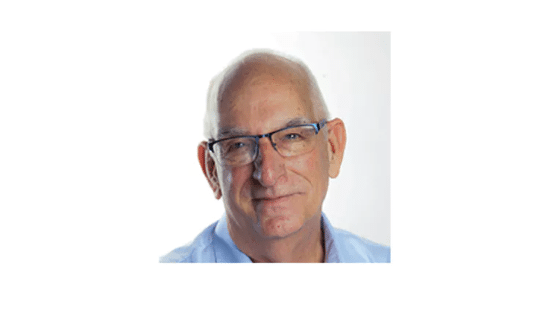
Die Vorteile des Einsatzes von KI im Spezialdruck
Mark Coudray berichtet, wie KI zunehmend einen entscheidenden Einfluss auf die Spezialgrafik hat, insbesondere im Siebdruck und Großformatdruck.

